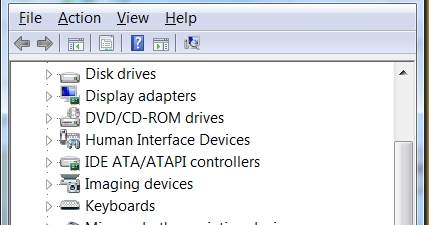Förutom fasta tjänster tillhandahåller operatören Ukrtelecom (OGO) sina kunder en internetaccesstjänst. Oftast tillhandahålls ADSL-modem ZTE ZXV10 H108L och Huawei Hg532E till klienter för att säkerställa anslutning. Företagets specialister utför den initiala konfigurationen av enheter, inklusive organisationen av ett hem-WiFi-nätverk. Om du behöver ändra ditt lösenord eller ändra andra inställningar måste du beställa en betald tjänst från supporttjänsten eller göra det själv.
När du ställer in ett modem anger Ukrtelecom-mästare ett lösenord efter eget gottfinnande eller organiserar lösenordsfri åtkomst till nätverket via WiFi. Många tycker att det inte är viktigt att säkra ett hemnätverk eftersom de inte har värdefull information på sin dator. Du bör dock överväga följande punkter:
- Om ett lösenord inte har ställts in eller det har blivit känt för alla grannar kan de fritt ansluta till ditt nätverk. Som ett resultat kommer Internetkanalen att vara igensatt av tredje parts trafik, vilket minskar din åtkomsthastighet och orsakar eftersläpningar när du spelar onlinespel, tittar på videor etc.
- Utomstående som ansluter till ditt nätverk kan sprida förbjuden information eller bedriva bedrägliga aktiviteter. Som ett resultat kommer brottsbekämpande tjänstemän komma till din adress och måste åtminstone ge förklaringar.
- Om du glömmer ditt WiFi-lösenord kommer du inte att kunna ansluta nya enheter till det. I det här fallet måste du ändra WiFi-nätverkslösenordet på ditt Huawei Hg532E-modem eller ZTE ZXV10 H108L.
Om det i det sistnämnda fallet finns sätt att ta reda på lösenordet, kommer det bara att ersätta lösenordet med ett nytt och tillförlitligt i de två första.
Vi ändrar lösenordet för Wi-Fi-nätverket på modem från Ukrtelecom
För att ändra ditt lösenord behöver du en dator, surfplatta eller smartphone. Du måste vara ansluten till modemet via Wi-Fi eller via kabel (LAN).
Starta din webbläsare och skriv in IP-adressen i adressfältet 192.168.1.1... Ett auktoriseringsfönster öppnas där du måste ange inloggning "admin" och det aktuella lösenordet för att skydda enheten. Routertillverkare ställde in standardlösenordet till "admin" eller "1234". Information om det finns i instruktionerna för enheten. Om standardlösenordet ändras till ett nytt kan det skrivas på baksidan av modemet. Som standard används inloggning oftast"administration" och lösenord"administration".
Så här anger du inställningarnaHuawei Hg532E:

Och på samma sätt går vi in i inställningarnaZTE ZXV10 H108L... Om du har det här modemet.

Om du inte kommer ihåg lösenordet och inte kan logga in på modeminställningssidan måste du göra en fullständig återställning till fabriksinställningarna. Observera dock att internetanslutningsinställningarna återställs tillsammans med åtkomstlösenordet. Du måste ringa guiden eller ange anslutningsparametrarna själv och konfigurera om modemet från Ukrtelecom.
Låt oss titta närmare på hur du ändrar lösenordet på varje modem.
Ändrar WiFi-lösenord på Huawei Hg532E
I inställningarna för Huawei-modemet måste du öppna avsnitten "Basic" och "WLAN".
- I SSID-fältet kan du ändra namnet på Wi-Fi-nätverket.
- Ändra lösenordet för vårt Wi-Fi-nätverk i fältet "WPA pre-shared key".
Det ser ut så här:

Ange ett nytt lösenord (engelska bokstäver och siffror, minst 8 tecken) och tryck på knappen "Skicka" för att tillämpa inställningarna. Starta om ditt modem.
Hur ändrar jag WiFi-nätverkslösenordet på ZTE ZXV10 H108L-modemet?
När du har angett kontrollpanelen, gå till fliken "WLAN" - "Säkerhet".
I "WPA-lösenfrasen" (WPA-lösenord (beroende på modemmodell och firmware)) anger du det nya lösenordet för åtkomst till WiFi-nätverket.

Spara dina ändringar genom att klicka på knappen "Skicka". Du måste också starta om modemet.
Detta avslutar lösenordsinställningen och du kan använda Internet-åtkomstkanalen från Ukrtelecom med alla dina enheter med ett WiFi-gränssnitt. Du behöver bara ansluta till WiFi med ett nytt lösenord.
Om du har anslutningsproblem efter att du har bytt lösenord
Om du bara ändrade lösenordet utan att ändra nätverksnamnet (SSID) kan det uppstå problem med att ansluta till det trådlösa nätverket på olika enheter. På datorer är detta ett fel "Nätverksinställningarna som sparats på den här datorn matchar inte kraven i detta nätverk." Jag skrev om lösningen på detta fel som en del av artikeln: varför den bärbara datorn inte ansluter till Wi-Fi. Kort sagt måste du ta bort Wi-Fi-nätverket på din dator och ansluta till det med ett nytt lösenord. I separata artiklar har jag redan skrivit hur man glömmer nätverket i Windows 10 och tar bort Wi-Fi-nätverket i Windows 7.
På mobila enheter (Android, iOS) behöver du bara öppna egenskaperna för det trådlösa nätverket eller klicka på nätverket och håll kvar det. Välj "ta bort nätverk" från menyn.